Klaidos korekcija naudojant kodą 0xc0000225 „Windows OS“

- 1712
- 261
- Mrs. Marcos Rippin
Kai klaidos atsiranda dėl įvairių priežasčių, diegdami sistemą, atnaujindami, pradedant ar per kitas operacijas, visi „Windows“ vartotojai susiduria su OS versija ar redakcine įstaiga. Kiekvieną klaidą paprastai lydi pranešimas su kodu, kuriuo jis gali būti įvertintas, ir paimtas tinkamomis priemonėmis, kad būtų pašalintos priemonės. Problemos esmė ne visada pateikiama pranešime, ir priežastis, dėl kurios išprovokuota bėda, paprastai nėra aiški, todėl būtina išspręsti problemą išbandant įvairias galimybes ir pašalinant „įtariamuosius“.
Viena iš klaidų, kurias rado „Windows 7“, 8, 10 vartotojų, pradedant ar diegdami sistemą, pasirodo naudojant kodą 0xc0000225. Gedimas apsaugo nuo tolesnio įkėlimo, ir kadangi neįmanoma patekti į sistemą, pirmas dalykas, kuris ateina į galvą kaip sprendimas, yra iš naujo įdiegti operacinę sistemą. Neskubėkite imtis tokių kardinalių priemonių, nes to nereikia skubiai. Problemą galima išspręsti humaniškesniais būdais, taupant laiką ir važiuoti nuo nereikalingų rūpesčių, įdiegus tvarkykles ir kitą daugybę programinės įrangos, reikalingos visam kompiuterio veikimui, taip pat vartotojo patogumui.

Kas yra 0xc0000225
Tai gana dažnas reiškinys, neleidžiantis paleisti sistemos. Klaidos kodas 0xc0000225 kyla tiek „Windows 10“, tiek ankstesnėse versijose. Kartu pranešimas praneša, kad įvyko nenumatyta klaida, tekste taip pat gali reikšti, kad neįmanoma atsisiųsti kompiuterio ir būtinybės atkurti, arba informacija apie klaidą sako, kad įkeliant meniu gedimą, nes reikiamo įrenginio nėra. Eilėje būsena šiuo atveju nurodo kodą 0xc0000225. Tarp parinkčių yra išsamesnis pranešimas, nurodantis problemos failą C: \ Windows \ System32 \ Winload.EFI, C: \ Windows \ System32 \ Winload.exe arba \ boot \ bcd.

Kai kompiuteris įjungtas, sistema kreipiasi. Pranešimas su kodu 0xc0000225 dažniausiai randamas diskuose, naudojant šiuolaikinę UEFI specifikaciją su GPT skyrių schema.
Nors klaida gąsdina mėlyną foną, ji nėra kritiška ir yra gana pritaikyta pataisymui, esant pasitikinčiam asmeninio kompiuterio vartotojui.
Kodėl pasirodo 0xc0000225 klaida
DOT su kodu 0xc0000225 paprastai atsiranda įkeliant „Windows 10“, 8, 8.1, 7 arba OS diegimo procese, įskaitant tada, kai perėjimas iš vienos versijos į kitą, pavyzdžiui, nuo septynių iki dešimties. Problema neišsprendžia perkraunant įrenginį, o klaidai reikia pašalinti, o tai apsunkina šį procesą, nes neįmanoma paleisti sistemos. Tuo pačiu metu, be „Windows“ įdiegimo.
Įkrovos sektoriaus žala, atsispindi klaidos pranešime įkeliant „Windows 7“, „8“, „10“ arba „Sistemos“ diegimas, gali sukelti šie veiksniai:
- Sektorių žala standžiajame diske arba SSD failuose.
- Kabelio, prijungto prie kietojo disko, gedimas.
- Kenkėjiškų programų veikla.
- Neteisingas įrenginio darbo pabaiga.
- Probleminiai įrenginiai.
- Mechaninė įtaka prietaisui (smūgiams, krintant ir kt.).
Kaip ištaisyti klaidą 0xc0000225
Norint išspręsti problemas, susijusias su gedimų forma sistemos pradžioje, geriau turėti įkrovos diską ar „flash“ pavarą su „Windows“ atvaizdu, nes ne visada įmanoma paleisti saugiu režimu arba ištaisyti jame esančią klaidą , taip atsitinka, kad norint grąžinti įrenginio veikimą, reikia paleisti atkūrimo aplinką. Be to, krovimo pavarą galima naudoti norint iš naujo įdiegti OS, jei kiti metodai nebuvo susidoroti su užduotimi. Taip pat naudinga turėti „Flash Drive“ su diagnostine ir lankančiu komunalinėmis paslaugomis, kad būtų galima išspręsti žemo lygio problemas, įskaitant viruso pašalinimą, kuris neleidžia pradėti sistemos pradžios. Patogumui katalogą su programine įranga galima tiesiogiai pridėti prie saugyklos su „Windows“.
Apsvarstykite, kaip įvairiais būdais ištaisyti klaidos kodą 0xc0000225 „Windows 7“, 8, 10.
Įėjimas į sistemą naudojant paleidimo tvarkyklę
Kai kuriais atvejais, atsižvelgiant į sąlygą, kad OS versija yra ne didesnė už „Windows 7“, galite išspręsti problemą įkeldami „paskutinę sėkmingą sistemos konfigūraciją“.
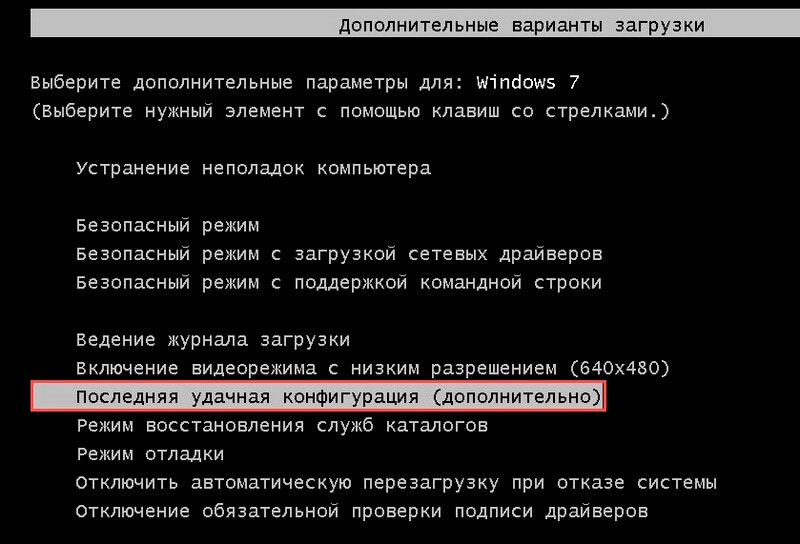
Norėdami pereiti į „Start Manager“, kai įjungsite kompiuterį, turite paspausti F8 klavišą. Meniu pasirinkite „Paskutinė sėkminga konfigūracija“ arba „Paskutinė žinoma gera konfigūracija“ (jei meniu yra anglų kalba), spustelėkite įvesties klavišą. Šiame režime apkrova turėtų grąžinti įprastą sistemos būseną, tačiau jei metodas neveikia, mes bandome kitas parinktis, kaip pašalinti klaidą.
OS atkūrimas
Gana efektyvus būdas pašalinti klaidą 0xc0000225 yra sistemos atkūrimas. Norėdami tai padaryti, jums reikia įkrovos įrenginio su tinkama OS versija.
Jei išorinio disko apkrova nėra vykdoma, pirmiausia turėtumėte pakeisti prioritetą į BIOS, kuriam reikia eiti į įkrovos skyrių (tai taip pat gali būti vadinama įkrovos parinkčių, įkrovos tvarka ar BIOS.). Įkėlimo parametruose pasirinkite diską arba „Flash“ diską, išsaugokite pakeitimus ir iš naujo paleiskite iš naujo.
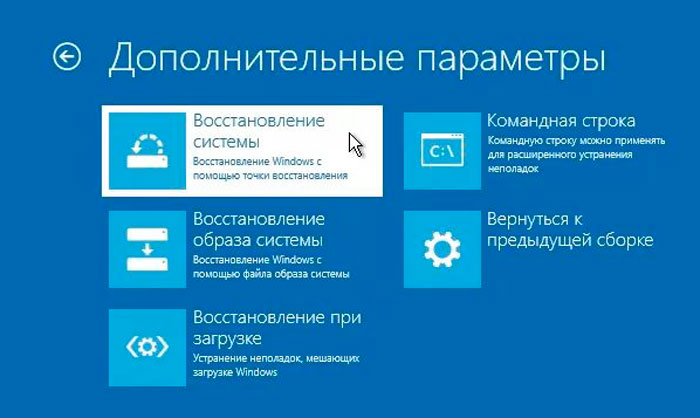
Mes vykdome OS atkūrimą taip:
- Įkeliame iš disko, anksčiau nustatėme parametrus BIOS/UEFI.
- Pirmajame „Windows“ diegimo lange spustelėkite „Kitas“.
- Kitame lange, esančiame kampe, kairėje apačioje, spustelėkite „Sistemos atkūrimas“.
- Iš įdiegto pasirinkite tinkamą OS, spustelėkite „Kitas“.
- Mes pradedame atkūrimo procesą.
Sistemos grąžinimas į ankstesnę būseną
Šis metodas apima OS grąžinimo į būseną, kurioje klaidos dar neįvyko, įgyvendinimą, ir yra prieinama esant iš anksto sukurtoms atkūrimo taškams. Procedūrą galite atlikti, kai sistema nėra įkelta, naudodami „Download“ meniu (F8, skirtas „Windows 7“), pasirinkdami saugų režimą su komandinės eilutės palaikymu arba kai kalbama.
Nesant galimybės įkelti OS, naudojama pakrovimo pavara. Galimybė dirbti atkūrimo aplinkoje yra gana plati. Pereinant prie skyriaus „Paieška ir gedimų pašalinimas“, prieiga prie daugybės įrankių, atkuriančių „Windows“ darbus, įskaitant komandinę eilutę, atkūrimą pakrovimo metu ir kiti, atidaroma.
Norėdami grįžti į ankstesnį išsaugotą tašką ir grąžinti sistemą tuo metu, kai ji tinkamai veikė, mes atliekame šiuos dalykus:
- Atkūrimo aplinkoje mes einame į meniu „Diagnostika“ - „Papildomi parametrai“ ir, jei įmanoma, pasirinkite „Komandų stovas“ (arba paleiskite sistemos įrankį saugiu režimu).
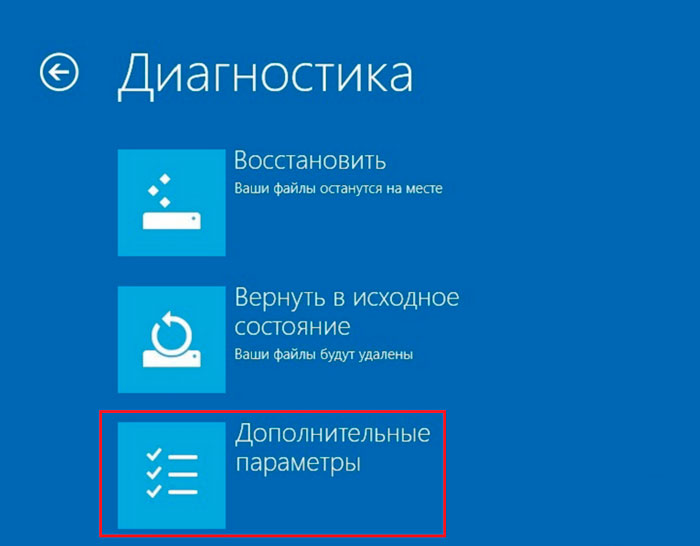
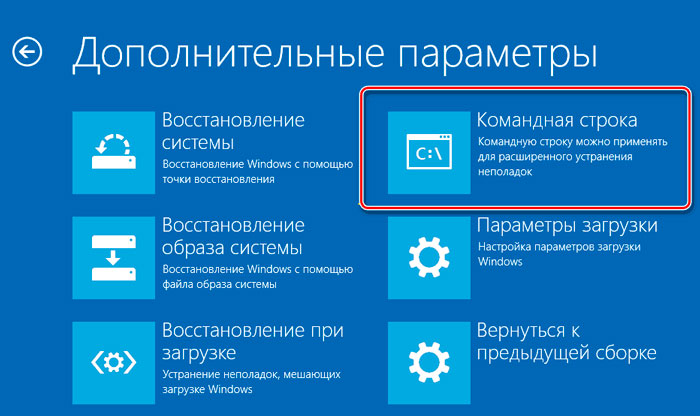
- Terminale mes įvedame komandą RSTRUI.Exe, Spustelėkite klavišą Enter.
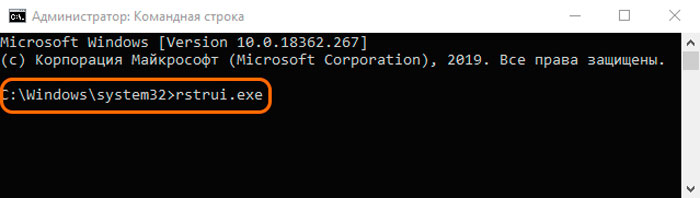
- Pasirodžiusiame dialogo lange pasirinkite norimą atkūrimo tašką, kuriam reikia „Windows“ sujungti. Atlikusi procedūrą, sistema atkurs.
BCD įkėlimo failų rekreacija
Jei aukščiau pateiktos problemos sprendimo būdai nepadėjo atsikratyti klaidų naudojant kodą 0xc0000225, galite pabandyti pašalinti gedimą rekonstruodami BCD įkrovos krautuvą (įkrovos konfigūracijos duomenys). Šiame faile, kuris pakeitė „Microsoft“ operacinėse sistemose, pradedant „Vista“ versijos įkrovos failu.INI, informacija saugoma apie nustatytą OS ir jų paleidimo parametrus. Lengviausias būdas iš naujo išsivystyti BCD apima komandinės eilutės naudojimą (kaip paleisti terminalą cm. aukščiau) ir „bootRac“ /„RebuildBCD“ komandos.
Atnaujinkite pagrindinį įkėlimo įrašą MBR
„Zero Loading Disk“ sektoriuje yra pagrindinis įkėlimo įrašo pagrindinio įkrovos įrašas (MBR), naudojamas atsisiųsti „Windows“. Kai kuriais atvejais klaida paleidžiant sistemą su kodo 0
- Exe /fixmbr
- Exe /fixboot
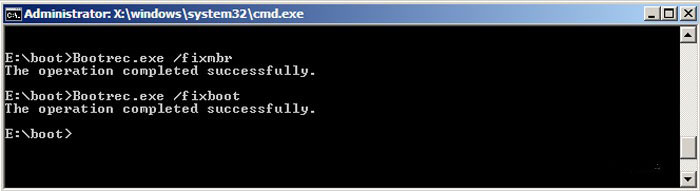
- EXE /RESTUILDBCD
Iš naujo įdiekite „Windows“
Tai yra kraštutinė priemonė, naudojama, jei kiti problemos sprendimo būdai yra bejėgiai. Norėdami iš naujo įdiegti, jums reikės disko ar „flash“ disko, paskirstydami norimą „Windows“ versiją. Taip pat pirmiausia turite pakeisti parametrus BIOS, nustatydami prioritetą įkelti įrenginį iš išorinio disko (skirtuke „Boot“). Sistemos diegimas atliekamas automatiniu režimu, būtina pradėti diegimo procesą iš vartotojo ir pasirinkti skyrių „Disk“, kuriame bus įdiegta OS.
Kaip matote, nebūtina bekompromisiškai nugriauti „Windows“, nes yra daugiau humaniškų būdų, kaip išsaugoti situaciją. Verta imtis sistemos iš naujo įdiegti sistemą tik ekstremaliais atvejais, kai likusios parinktys yra išbandytos ir neatitiko problemos. Tačiau šis metodas nėra panacėja, kai kalbama apie aparatūros gedimus, išprovokuojančius išsamų darbą.
- « Klaida 0xc0000001 Kai paleidžiate „Windows“ priežastis ir parinktis, kaip pašalinti gedimą
- Tikroji pagrindinė programa, ko reikia ir kaip ją ištrinti »

